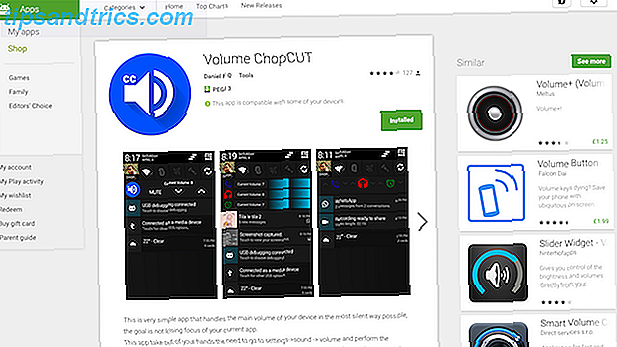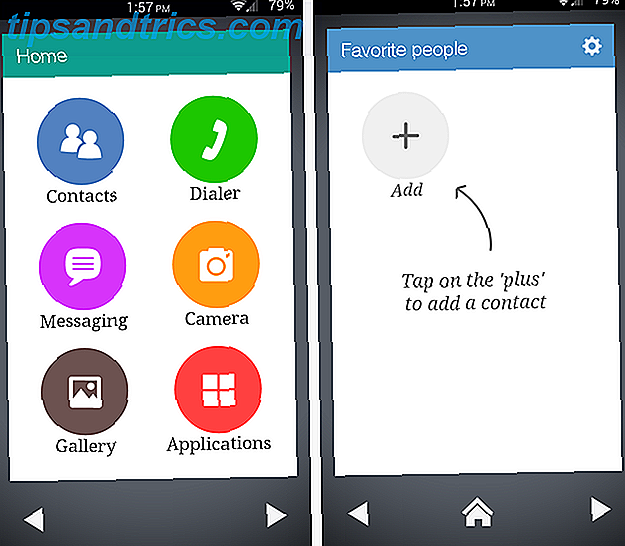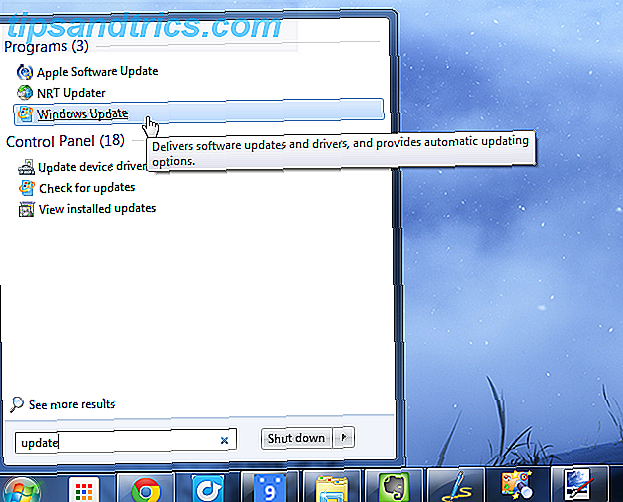Θυμηθείτε το clip art Οι καλύτεροι ιστότοποι για δωρεάν λήψεις clipart Οι καλύτεροι ιστότοποι για δωρεάν λήψεις clipart Το σημερινό clipart πρέπει να είναι μοντέρνο, πολύχρωμο και λιγότερο cartoonish. Δοκιμάστε αυτές τις 13 κορυφαίες ιστοσελίδες για δωρεάν downloads clipart όταν πρέπει να αναζητήσετε τη σωστή εικόνα σε σύντομο χρονικό διάστημα. Διαβάστε περισσότερα ? Δεν ήταν υψηλή τέχνη, αλλά μπορούσαν να απεικονίσουν ένα έγγραφο της Microsoft. Τώρα, το Microsoft Office προσφέρει κάτι που σας βοηθά να δημιουργήσετε έγγραφα και παρουσιάσεις για τον 21ο αιώνα: Τα Word, Excel και PowerPoint στα Windows μπορούν τώρα να χρησιμοποιούν τρισδιάστατα μοντέλα.
Είναι μια συναρπαστική εξέλιξη γιατί τα έγγραφα και οι παρουσιάσεις του PowerPoint μπορούν τώρα να πούν πλούσιες ιστορίες. Επίσης, δεν θα χρειαστεί να βασίζεστε υπερβολικά στον σχεδιασμό κινούμενων εικόνων με απλά σχήματα. Ας δούμε πώς μπορείτε να επωφεληθείτε από αυτή τη βελτίωση.
Τρόπος προσθήκης τρισδιάστατων μοντέλων σε έγγραφα του Microsoft Office
Η εισαγωγή 3D μοντέλου είναι διαθέσιμη μόνο για συνδρομητές του Office 365 για PowerPoint 2016, Word 2016, Excel 2016 και Outlook 2016. Μπορείτε να ανεβάσετε ένα 3D μοντέλο από ένα τοπικό αρχείο ή από μια πηγή στο διαδίκτυο. Λειτουργεί όπως ακριβώς και η διαδικασία φόρτωσης ενός αρχείου εικόνας.
Δείτε πώς εμφανίζεται κατά την εισαγωγή του πρώτου μοντέλου 3D:

- Ξεκινήστε το Word 2016, το Excel 2016, το Outlook 2016, το PowerPoint 2016.
- Μεταβείτε στην Κορδέλα> Εισαγωγή> 3D μοντέλα> Από ένα αρχείο .
- Το μοντέλο 3D έχει εισαχθεί. Μια χειρολαβή 3D περιστροφής στο κέντρο μπορεί να περιστρέψει ή να κλίσει το μοντέλο σε διαφορετικές γωνίες.
- Σύρετε τις χειρολαβές της εικόνας από την πλευρά για να αυξήσετε ή να μειώσετε το μέγεθος. Υπάρχει επίσης μια λαβή περιστροφής για να περιστρέψετε την εικόνα δεξιόστροφα ή αριστερόστροφα, αλλά ο κεντρικός έλεγχος περιστροφής 3D μπορεί επίσης να κάνει την ίδια εργασία.
- Όπως και οι εικόνες, τα τρισδιάστατα μοντέλα έχουν επίσης τη δική τους καρτέλα Μορφή στη γραμμή εργαλείων. Η καρτέλα Μορφή έχει στοιχεία ελέγχου για να σας βοηθήσει να προσαρμόσετε τον τρόπο εμφάνισης των 3D εικόνων σας.
- Η γραμμή εργαλείων "Μορφή" εμφανίζει επίσης τη συλλογή προβολών μοντέλου 3D, η οποία σας βοηθά να κάνετε προεπισκόπηση όλων των πλευρών του μοντέλου.
- Αν έχετε πολλά μοντέλα 3D, επιλέξτε το σωστό με ένα κλικ στο παράθυρο επιλογής .
- Το κουμπί Pan & Zoom στη γραμμή εργαλείων σας δίνει τον έλεγχο του τρόπου με τον οποίο ταιριάζει η εικόνα 3D στο πλαίσιο. Για παράδειγμα, μπορείτε να κάνετε μεγέθυνση σε ένα συγκεκριμένο τμήμα του μοντέλου και να το τοποθετήσετε μέσα στο πλαίσιο.
Μπορείτε να προσθέσετε τρισδιάστατα μοντέλα που έχουν δημιουργηθεί στο Paint 3D ή να τα κατεβάσετε από τους κοινοτικούς καταλόγους Remix 3D ή να τα μεταφέρετε από άλλη πηγή. Στη συνέχεια, μπορείτε να δημιουργήσετε εντυπωσιακά κινούμενα σχέδια ή γραφικά σε Word, Excel, Outlook ή PowerPoint. Για παράδειγμα, χρησιμοποιήστε το Morph Transition με τρισδιάστατα μοντέλα στο PowerPoint 2016.
Ακολουθεί ένα βίντεο από το κανάλι Office 365 της Microsoft:
Πείτε μας για ποιον λόγο η υποστήριξη μοντέλου 3D είναι μια ενδιαφέρουσα νέα προσθήκη στο Microsoft Office.